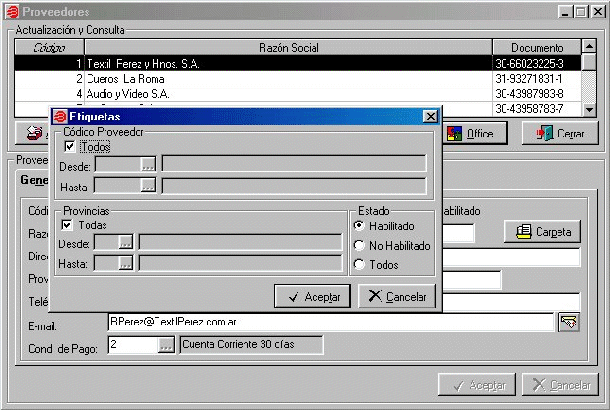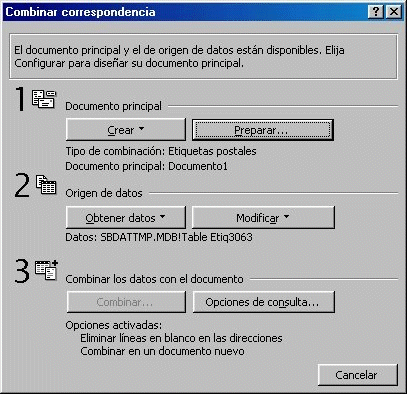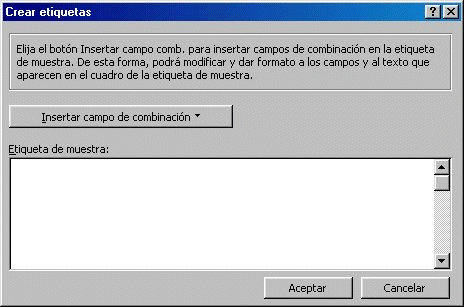|
Sistema
e-Flexware
Emisión
de etiquetas de Proveedores - Combinar correspondencia.
Los
pasos a seguir para la emisión de etiquetas de Proveedores.
-
Acceder a las siguientes opciones:
| Menú
Principal |
|
|
|
|
Ä
|
Compras |
|
|
| |
Ä
|
Proveedores |
|
| |
|
Ä
|
Proveedores |
Seleccionar
el botón OFFICE. Se desplegará un menú emergente
desde el cual se debe elegir el ítem ETIQUETAS
Se
desplegará una pantalla como la siguiente:
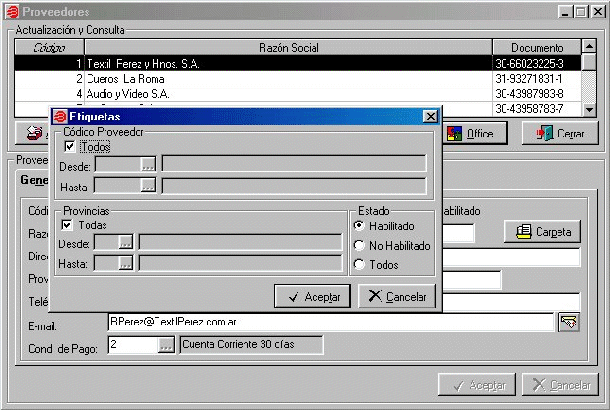
Se
solicitan los siguientes datos:
-
Proveedores (Desde/Hasta): Ingresar el rango de proveedores
que se desean considerar para la emisión de las etiquetas. Si
se indica TODOS, se tomará en cuenta desde el
primer proveedor hasta el último.
- Provincias
(Desde/Hasta): Ingresar el rango de provincias que se desean
tener en cuenta para la emisión de las etiquetas. Si se indica
TODAS, se tomará en cuenta desde la primera hasta
la última provincia.
- Estado
(Habilitado/No habilitado/Todos): Indicar el tipo de proveedores
que desean incluirse en la emisión. Si se desea aquellos que
estan habilitados, los no habilitados o todos.
-
Una vez especificados los datos correspondientes, presionar el
botón ACEPTAR. El Sistema se conectará con Microsoft
Word para realizar la configuración y emisión de las etiquetas
utilizando la funcionalidad de Combinar Correspondencia
del mismo.
Microsoft
Word presentará un asistente (Wizard) que guía al usuario para
la realización de este proceso:
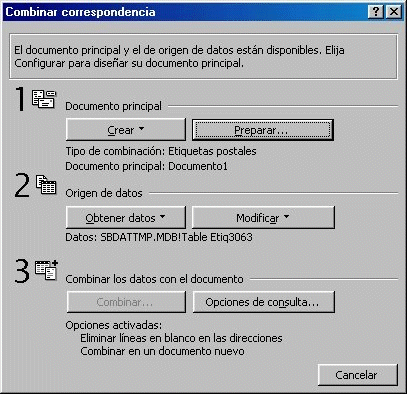
-
Presionar el botón PREPARAR para ingresar a pantalla
de Opciones para Etiquetas donde se indica el tipo de impresora
y tamaño de etiquetas a utilizar.
Existen
varios tamaños de etiquetas que ya se encuentran pre-definidos,
pero podrán definirse modelos personalizados que se ajusten
a las medidas de las etiquetas que se tienen en caso que ninguna
de las pre-definidas se ajuste a las mismas.
Seleccionando
el botón DETALLES... se podrá modificar los tamaños
de la etiqueta pre-definida que se encuentra seleccionada.
Seleccionar
el botón NUEVA ETIQUETA... para definir las dimenciones
y caracteristicas de una planchuela de etiquetas que no se encuentre
pre-definida en el Sistema.

-
Presionar el botón ACEPTAR para confirmar las Opciones
para Etiquetas.
Se
presentará una ventana donde se deberán indicar los datos a
imprimir en la etiqueta y su distribución dentro de la misma.
Para
seleccionar los campos que se desean incluir, presionar el botón
INSERTAR CAMPO DE COMBINACIÓN. Se desplegará
un menú con todos los campos disponibles. Elegir éste con el
botón principal del mouse.
El campo se insertará en la ventana de Etiqueta de Muestra,
simulando en la misma la distribución que tendrán los campos
dentro de la etiqueta.
Cambiar la distribución de la misma como se desee.
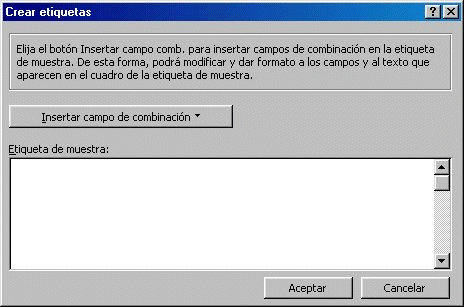
Una
vez indicados todos los datos a imprimir en la etiqueta presionar
el botón ACEPTAR.
-
Seleccionar el botón COMBINAR....
Se
presentará una ventana como la siguiente:

-
Presionar el botón COMBINAR.
Esto
generará dos documentos: La plantilla y el documento con las
etiquetas generadas.
Para
imprimir las etiquetas basta con enviar la impresión como un
documento común de Microsoft Word.
|